Cara mengganti wallpaper laptop sebenarnya mudah untuk dilakukan. Namun masih belum banyak yang tahu akan langkah langkah yang bisa di praktekan.
Merubah atau mengganti wallpaper di sebuah perangkat laptop memang termasuk hal yang jarang dilakukan.
Makanya tidak semua orang ngerti bagaimana tata caranya. Dan mungkin itu termasuk dengan kamu.
Ya, nampaknya mengganti wallpaper bukanlah hal yang keren. Apalagi tampilannya jarang sekali dibagikan ke medsos, jadi ya gitu. Pada bodo amat.
Namun jika tiba tiba kamu ingin merubahkan ke tampilan yang keren, bisa kok. Yang penting lihat artikel ini sampai selesai, pasti nanti bakal paham.
Cara Mengganti Wallpaper Laptop
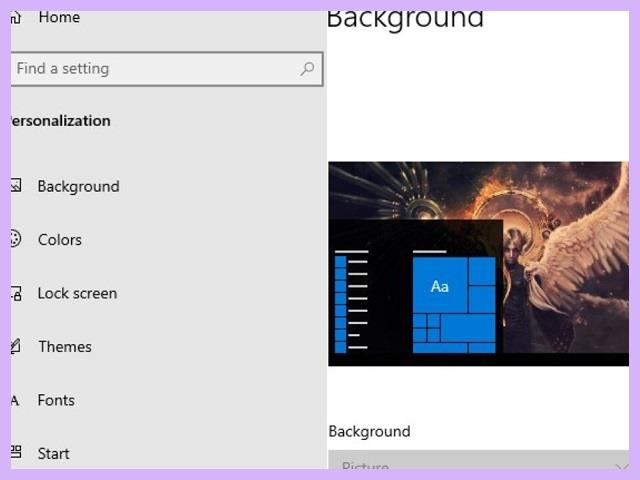
Apabila ada seorang pengguna yang mau ganti wallpaper laptop mirip kayak yang di smartphone, maka itu bisa saja dilakukan.
Baca juga: Penyebab Blue Screen Laptop & Cara Mengatasi Terbaru
Mau itu di Windows 7, 10, bahkan 11 sekalipun juga boleh. Yang penting tahu caranya bagaimana, dan sudah menyiapkan gambarnya.
Misalkan itu gambar bukan dari bawaan laptop, tentu harus kamu siapkan dengan mencari yang ukuran pikselnya pas.
Jadi jangan sembarangan yah. Kalau misalkan kamu paksakan dengan gambar yang resolusi rendah, pastinya nanti akan pecah pecah. Kan malah jadi jelek.
Cara Mengganti Wallpaper Laptop Windows 7

Meski versi Windows 7 termasuk sangat lama dan usang. Tapi penggunanya masih cukup banyak. Bahkan teman saya sekalipun, masih ada yang pakai.
Baca juga: 4 Cara Meredupkan Layar Laptop Terbaru
Ya walaupun tidak banyak, tapi kan pada intinya masih ada. Nah kaitannya dengan tema pembahasan kali ini.
Tentu karena masih ada yang memakainya, admin situshp.id akan memberikan tipsnya juga bagi yang belum tahu bagaimana cara ganti wallpaper di versi ini.
Dan tentunya karena sudah lama, ada sedikit perbedaan istilah yang dipakai dengan versi versi setelahnya.
Atau agar lebih jelas, bisa langsung cek tutorial cara mengganti wallpaper laptop Windows 7 di bawah ini:
- Nyalakan laptop seperti biasa
- Kemudian tetap berada di desktop, carilah ruang kosong
- Apabila sudah nemu tempat yang tidak ada icon, segera klik Kanan
- Pilih “Personalize”
- Di tampilan Control Panel, klik “Desktop Background”
- Pilih Gambar sebagaimana yang kamu inginkan
- Bisa berupa yang sudah tersedia
- Atau cari yang sudah kamu persiapkan
- Untuk menyimpan dan menerapkan perubahan ini, Klik “Save Changes”
- Biasanya laptop akan load beberapa detik sampai berhasil melakukan perubahan
Sangat mudah bukan?
Untuk yang sudah mempersiapkan gambar andalannya, saat memilih gambar, bisa langsung klik “Browse”.
Lalu cari gambar itu di drive tempat penyimpanan. Misalkan di drive D, ya pilih saja. Lalu buka sampai ketemu gambarnya. Baru di select / di pilih.
Untuk pergantian wallpaper semacam ini, tidak ada batasan khusus yang diberikan oleh Windows. Jadi misalkan kamu sehari ganti sebanyak 7 kali juga tidak masalah.
Bahkan pakai gambar slide slow juga bisa. Makanya mungkin ini menjadi salah satu kenapa orang suka dengan Windows 7.
Cara Mengganti Wallpaper Laptop Windows 10
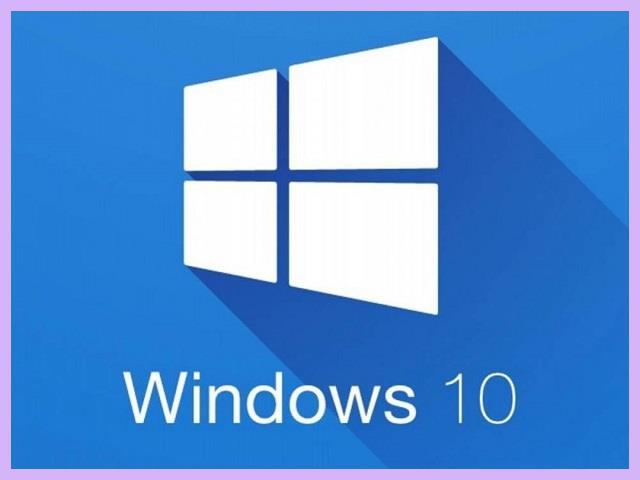
Windows 10 memang bukanlah yang terbaru, tapi peminatnya masih banyak. Bahkan banyak diantara pengguna yang belum melakukan upgrade ke Windows 11.
Baca juga: 3 Cara Update Chrome Di Laptop Paling Baru Terbaru
Akhirnya ya mereka masih tetap bertahan dan menggunakan versi ini. Termasuk saya sendiri, Kemudian berkaitan dengan itu, pernahkan Anda ganti Wallpaper?
Pasti belum yah? Sampai pada akhirnya tidak tahu bagaimana cara mengganti wallpaper laptop Windows 10 yang benar.
Jika seperti itu adanya, silahkan lihat tutorialnya dibawah ini:
- Hidupkan laptop seperti biasa
- Di bagian desktop, cari ruang kosong
- Klik kanan pada bagian tersebut
- Pilih “Personalize”
- Lalu klik bagian “Background”
- Sedikit pindah ke sebelah kanan, Atur gambar mana yang mau dipakai
- Untuk memilih yang sudah kamu siapkan, bisa select “Browse”
- Jangan lupa pilih tipenya juga, apakah Picture biasa, Solid Color, ataupun Slide Show
- Kalau Slide Show, berarti milih gambarnya lebih dari Satu
- Setelah yakin dengan semuanya, simpan dengan Klik “Save”
Baca juga: 4+ Cara Mengatasi Laptop Tiba Tiba Mati & Penyebabnya
Bisa kalian perhatikan, antara Windoows 10 dan 7 memang ada sedikit perbedaan. Dan ini sesuai dengan apa yang mimin jelaskan di awal.
Cara Mengganti Wallpaper Laptop Windows 11
Versi Windows yang paling baru untuk saat ini adalah 11. Dan tentunya, karena ini yang paling baru, pastinya memiliki basis pengguna yang banyak.
Baca juga: 10 Daftar Harga Laptop Core i3 Acer Recomended Terbaru
Tak terkecuali dengan kalian kan? Makanya bisa sampai ke artikel ini.
Jadi bagaimana? pengin ganti wallpaper tapi bingung caranya? Silahkan ikuti tutorial mengenai cara mengganti wallpaper laptop Win 11 di bawah ini:
- Nyalakan laptop
- Di bagian desktop, klik kanan pada tempat yang kosong
- Pilih menu “Personalize”
- Select “Personalization” dan pilih “Background”
- Atur gambar sesuai apa yang kamu inginkan
- Kemudian Save jika merasa cukup dengan tampilannya
Anda bisa merubah wallpaper dengan gambar yang tersedia maupun yang dipersiapkan. Silahkan pilih dan sesuaikan sama versi Windows milikmu.
